毎年新しいiPhoneが発売され、毎年16 GBバージョンを32 GBバージョンに置き換えたものがベースモデルになることを願っています。 残念なことに、それはまだ起こっていません。つまり、予算のある購入者は16 GBモデルを使用する必要があります。これは、4Kビデオや大規模なアプリとゲームの時代には意味がありません。 16 GBを忘れて、時には64 GBのストレージでも十分ではないと感じ、過去から8 GBのiPhoneを持っていたとしても、私たちのお悔やみはあなたにあります。 ただし、iPhoneの所有者で、デバイスのストレージ容量が少ない問題に直面している場合、iPhoneのストレージがいっぱいになったときに空き容量を増やすための最良の方法は次のとおりです。
1.フォトストリームの写真を削除する
iOSのPhoto Streamは自動的に新しい写真をアップロードし、それらをiCloudアカウントに接続されているすべてのデバイスに送信します。 それはクールな機能ですが、それはあなたのiPhoneはあなたの他のデバイスからの写真を保存することになります、これは必要ではありません。 まあ、iPhoneからすべてのフォトストリームの写真を削除する方法があります。
あなたがする必要があるのはSettings-> Photos&Cameraの “ My Photo Stream”を無効にすることだけである。 オフにすると、すべてのPhoto Stream写真を削除するというプロンプトが表示されますので、 [Delete]を押します。

2. HDRで重複写真を無効にする
iPhoneでHDR写真を撮ると、通常の写真だけでなくHDR写真も保存されるため、写真が重複します 。 これは古いiPhoneでは役に立ちますが、それほど強力なカメラがなく、HDR性能には斑があります。 ただし、iPhone 6sでは、HDRの写真で問題ないと思われるので、通常の写真を保存する必要はありません。 ありがたいことに、iOSにはこの設定を無効にするオプションがあります。
それをするには、 全般 - >写真とカメラに行き、下にスクロールして「通常の写真を保存 」を無効にします。

3.自動ダウンロードを無効にする
iOSの自動ダウンロード機能は非常に便利ですが、他のデバイスから購入したすべての新しいiTunes購入があなたのiPhoneにダウンロードされるためです。 しかしながら、それはまた多くの記憶スペースを占有する。 そのため、複数のAppleデバイスで購入する必要がない場合は、この機能を無効にすることができます。 あなたはSettings-> iTunes&App Storesに行き、Music、Apps、Books&Audiobooksと更新のための自動ダウンロードを無効にすることによって行うことができる。

4.写真をクラウドストレージにバックアップする
iPhoneのストレージを解放するために写真やビデオを削除する予定の場合は、メディアをクラウドストレージにバックアップすることをお勧めします。 これにより、写真を紛失したり、ストレージを解放したりすることがなくなります。 iOSの内蔵iCloud統合を使用することも、Dropboxのようなサードパーティサービスを使用することもできます。 設定 - >写真とカメラ - > iCloudフォトライブラリでiCloud同期をオンにすることができます。

5.写真とビデオを正しい方法で削除する
ストレージを解放するためにiPhone上の写真やビデオを削除しても、空きメモリに変化がないことを確認するためだけの時間があったに違いありません。 これは、iPhoneで写真を削除すると、iOSがそれらの写真を30日間「最近削除した」アルバムに移動するためです。
そのため、いくつかのビデオや写真を削除して緊急にストレージを解放したい場合は、まずそれらをカメラロールから削除し、次に「アルバム」に移動して「最近削除された」アルバムでもう一度削除する必要があります。 。 このアルバムから写真や動画を完全に削除または復元できます。

6.メッセージの有効期限を有効にして古いメッセージを削除する
メッセージの保存容量はそれほど多くはありませんが、添付ファイルの使用量が多くなるため、古いメッセージ(および添付ファイル)を削除してiPhoneの空き容量を増やすことができます。 さらに、メッセージの有効期限を有効にして、特定の期間の経過後にメッセージの履歴を削除することもできます。 有効にするには、 設定 - >メッセージと進み、下にスクロールして「メッセージを残す」オプションを永久に設定します。 その後、30日または1年に変更できます。 また、ボイスメールを削除してさらに容量を増やすようにしてください。

6.ブラウザのキャッシュをクリアする
Safariの閲覧リストでは、オフラインで閲覧するためのWebページが節約され、ストレージ容量が増えます。 したがって、iPhoneのストレージをクリアするもう1つの方法は、ブラウザのキャッシュをクリアすることです。 Safariのキャッシュをクリアするには、 設定 - > Safariの順に進み、 「履歴とウェブサイトのデータを消去」オプションをクリックしてください 。 iPhoneでChromeを使用している場合は、 [Chromeの設定] - > [プライバシー]の順に選択し 、 キャッシュ、履歴、およびCookieを消去するか、[すべて消去]オプションを使用してすべてを実行できます。

7. 1080pでビデオをキャプチャする
4Kでキャプチャすると、私たちの内なるオタクを満たすことができますが、それはまた、膨大な量のストレージスペースを占有します。 たとえば、iPhone 6sに録画された20秒の1080pビデオのサイズは40 MBで、20秒の4Kビデオのサイズは126 MBです。 それで、それはかなり顕著な違いです、そして、あなたが我々に尋ねるならば、1080pはまだビデオのために最も広く使われている標準です。 ビデオの解像度を切り替えるには、 [設定] - > [写真とカメラ] - > [ビデオの録画]の順に選択して、30 fpsまたは60 fpsで1080 pを選択します。

9. iTunes Matchを使う
iPhoneのストレージを解放したい場合は、音楽コレクションをクラウドに移行することを検討してください。 まあ、それはiTunes Matchがすることです。 24.99ドル/年の購読料は、あなたがiTunesやApple Musicから購入していない音楽も含めて、すべての音楽をiCloudに保存する 。 その後、iPhone、Mac、またはPCを介してすべての音楽にアクセスできます。 オフラインにしたい曲がある場合は、iTunesから簡単にダウンロードできます。 だから、それは確かに双方にとって好都合な状況です。
10. YouTubeオフラインビデオを削除する
YouTubeの新しいダウンロード機能はなかなかクールだが、iTunesやPhotosでは見ることができないので、ビデオをダウンロードして削除するのを忘れてしまう可能性がある。 これらのビデオはiPhoneのストレージを占有するので、削除する必要があります。 それを行うには、YouTubeアプリに移動し、4番目のタブ、つまり「アカウント」に移動します。 次に、 「保存したビデオ」をタップして、削除したいビデオの横にある3つのドットのボタンを押して、 「オフラインから削除」を選択します。

11. iTunesを使ってiOSをアップデートする
iPhone用のクールな新しいiOSアップデートが入手可能だが、ストレージ容量が少ないためにインストールできない場合は、コンピュータのiTunesソフトウェアを使用してインストールできます。 無線でアップデートをインストールすると、デバイスはインストールパッケージ全体をさまざまな一時ファイルと一緒にダウンロードし、それを解凍してデバイスにインストールするからです。 一方、iPhoneまたはiPadをiTunesでアップデートすると、ダウンロードパッケージはコンピュータに保存されます。
iTunesを使ってiOSアップデートをインストールするには、iPhoneをコンピュータに接続し 、iTunesソフトウェアを常に最新の状態に保つようにしてください。 次に、 iTunesを開き、iTunesでデバイスを選択します 。 [ 概要 ]に移動して[ 更新を確認 ]をクリックします 。 次に、[ダウンロード]をクリックしてデバイスを更新します。
12.“ iTunes Rent Movie”トリック
iPhone上のストレージを簡単に消去することができ、iTunesで映画を借りることができます。 まず、 設定 - >ストレージとiCloudの使用状況に進み、利用可能なストレージを確認してください。 それから、iTunesに行き、大きなダウンロードでレンタルする映画を選んでください。 ダウンロードはあなたの利用可能な空き容量より大きくなければなりません 。
「レンタル」ボタンを2回押すと、 「十分な空き容量がありません」というメッセージが表示されます。 完了したら、デバイスのストレージをチェックすると、使用可能なストレージが増えます。 人々はそれを繰り返して行い、約2GBをクリアしています。
13.アプリを削除して再インストールする
Androidとは異なり、iOSではアプリのキャッシュやデータを消去することはできませんが、別の方法があります。 アプリのキャッシュとデータを消去するには、アプリをアンインストールして再インストールするだけです。 アプリはジャンクファイルと同様に多くの古いデータをキャッシュする傾向があるので、これはきちんとしたストレージスペースをいくらか解放するでしょう。
14.あなたのiPhoneを脱獄
Androidを応援するのと同様に、iOSデバイスを脱獄することには、独自の長所と短所があります。 Jaibreakingを使用すると、Appleのプリインストールされているアプリを削除したり、他にもたくさんのオプションやクールなアプリを使って、デバイスに常に空き容量があることを確認できます。 しかし、あなたが本当にあなたがしていることを知っている場合にのみあなたのiPhoneを脱獄すべきです。
15. iPhoneを出荷時設定に復元します
さて、これはスペースを解放するための最良の方法ではありませんが、上記の方法のどれもがあなたのiPhoneのスペースを解放するのにあなたを助けないならば、これはするべきです。 あなたのiPhoneをリセットすることはまたあなたがその後十分な量の利用可能なストレージがあることを確実にするように注意してアプリをインストールできることを確実にするでしょう。 デバイスをリセットする前に、[設定] - > [iCloud]に移動してiPhoneをバックアップすることをお勧めします。 重要なデータをバックアップした後は、 設定 - >リセットの順に選択してから、 [ すべてのコンテンツと設定を消去]をタップしてデバイスをリセットできます。

iPhoneのストレージを解放するためにこれらの方法を使用してください
おそらく、あなたのiPhoneのストレージがいっぱいになったときにメモリを解放するために前述の方法のほとんどを実行しなければならないでしょう。 ほとんどの方法は非常に単純であり、あなたはそれを簡単にできるはずです。 だから、それらを試してみて、それがあなたのためにどのようにうまくいったのか教えてください。 また、iPhoneのストレージスペースを解放するためのクールな方法が他にあるかどうかもお知らせください。 下のコメント欄で消してください。
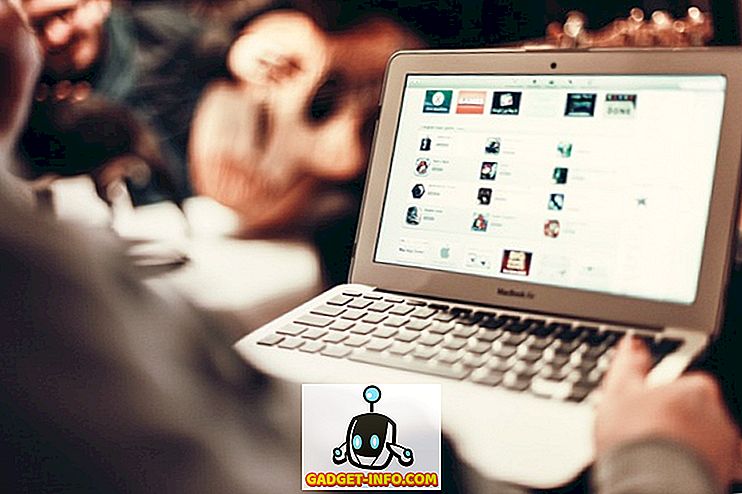

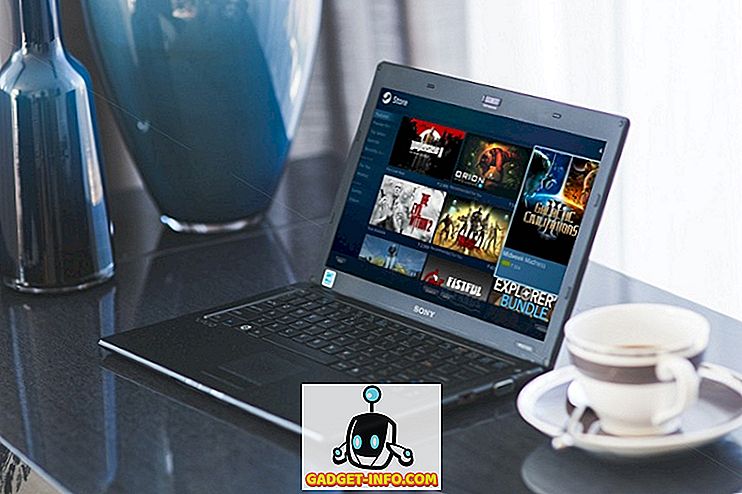






![ソーシャルメディア - 1998年から2011年までのGoogleのナビゲーション履歴[PICS]](https://gadget-info.com/img/social-media/167/google-s-navigation-history-from-1998-2011-5.png)